-
热门关键词:
- 自助证件快照
- 自助复印机
- 漂流远程控制自动拍照
- 大头贴
- 全球拍特效摄影
推荐产品
recommended products
联系我们
contact us
公司地址:石基镇金山大道南侧华创动漫产业园
电话:13711123106
传真:020-38289802
邮箱:153654202@qq.com
照大头贴的机器怎么用 日本式可爱自助拍照机用法
发布时间:2018-11-08点击:
照大头贴的机器怎么用?美颜大头照全身贴数码的机器使用界面、镜头拍照、证件照拍摄打印、抠像美颜画笔方法全介绍。
一,演示界面和开始界面
当软件开启后首先显示的是软件的待机动画演示,用于演示软件的功能和特色,吸引顾客注意。
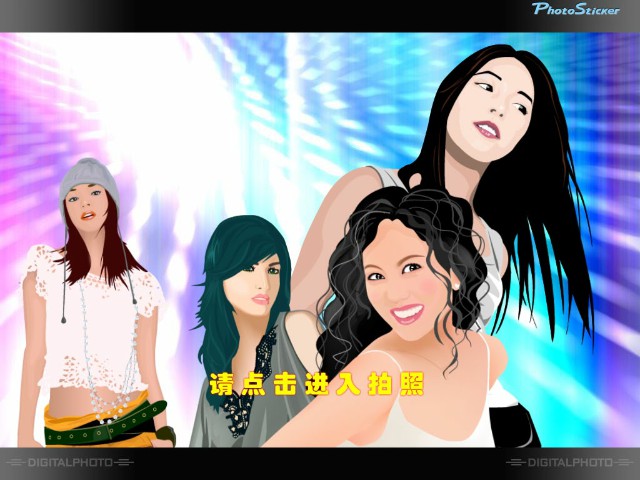
二,在演示界面中点击屏幕任意位置,屏幕首先会显示“拍照选择”界面,用户可以在这里选择所需项目进行操作。如下图:
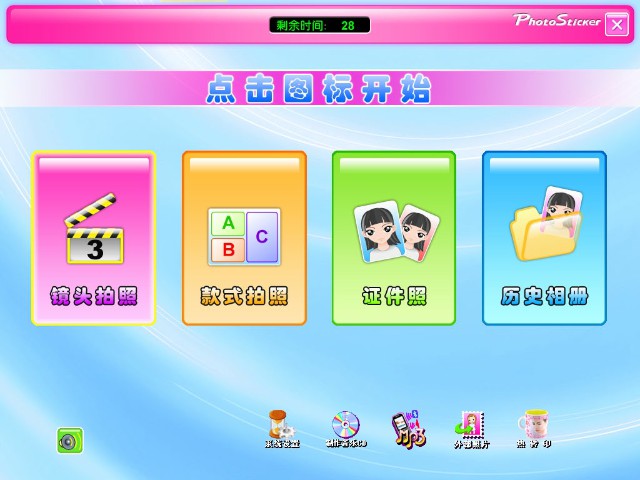
1、镜头拍照
最常用的项目,点击该大图标按钮后将首先选择镜头数,确定镜头数量后进入拍照流程进行拍照、装扮和打印等流程。
2、款式拍照
最常用的项目,点击该大图标按钮后将首先选择组合的款式,确定款式后进入拍照流程进行拍照、装扮和打印等流程。
3、证照拍摄
点击进入标准的证件照拍照流程,首先选择证照的款式和背景色,确定后显示拍照辅助线说明,最后进入拍摄界面进行证照拍照。
4、历史相册
点击进入查找曾经拍照打印过的照片,再进行打印或重新编辑等操作。
此界面底部包含有多达十几种扩展的高级功能,如电子相册、发送U 盘、发送手机等
三,拍摄主界面
在开始的拍照方式界面中选择[ 镜头拍照]、[ 款式拍照] 或[ 证件照] 将会进入到拍摄主界面进行选图、拍照和编辑,如下图:

选择背景和前景图
在拍照时,可在主界面左侧的背景和前景类别框选择图片类别,此时主界面右边会出现所选类别图片的缩略图,选择喜欢的背景或前景图片。
抠像和梦幻拍照
在拍照过程中,点击功能区中的[ 抠像] 或[ 梦幻] 图标可在抠像和梦幻合成模式之间切换。
拍摄特技
在拍照过程中,在实时预览区下方有现数个特技按钮,如:鸳鸯照、魔术镜、水中影、侧倒影、四面影、倒垂影、千手观音等,可选择其中一种进行特技拍照。另外每一项特技都可以通过右上角小标题菜单中的“功能设置”中进行屏蔽。
四,预览处理主界面
在拍照界面进行拍照完成后,将转到预览主界面进行装扮编辑,如下图:
五,装扮编辑

图案装扮
在右侧面板上方选择“图案”类别,在其下方选择喜欢的图案,在左侧的照片预览中点击添加图案。另外可使用照片预览底部的功能按钮进行移动和缩放图案。
3D 画笔
在右侧面中选择喜欢的画笔类型、颜色和大小,然后在左侧的照片预览中点缀和涂画。
输入文字
在右侧面板点击[ 键盘输入] 图标,打开文字选项和屏幕键盘,然后在左边的照片预览中点击输入文字。选择喜欢的字体类型、大小和颜色,点击小键盘按钮打开屏幕键盘,在照片预览中点击进行文字输入。使用中间的多个功能按钮还可对文字进行缩放,位置调整等。
美容祛斑
在右侧面板中选取合适的美肤笔大小,在左边的照片预览中点击斑点处进行处理。点击[ 美容效果] 图标打开预设的美容效果按钮,使用预设的美容效果。
抠像调整
在预览处理界面区中选择要编辑的照片,然后在功能区中点击[ 抠像调整]图标,弹出“抠像调整”界面操作。如下图:
要擦除合成照片的背景层,请在界面中间底部选择[ 擦除背景] 选项,调整合适画笔大小,在照片预览中点击拖动来擦除。还原合成照片的人像层过度抠像的部分,请选择[ 还原前景] 选项,调整合适的画笔大小,在照片预览中点击拖动来还原。调整范围可调整背景布透明范围,调整强度可调整人像层抠像强度。
色彩调整
在右侧面板中选择需要调整的滑动条来进行调整。在右上角菜单中,可以点击“曲线调整”来切换到更加细致专业的颜色通道曲线调整。
人像调整
在右侧面板中使用相应按钮进行人像的位置、方向和大小的调整。
艺术变色
在右侧面板中列出了所有艺术变色的预设按钮,请点击其中喜欢的效果进行变色。
六,输出功能

完美组合
在全能模式主界面中至少完成一张照片的拍照编辑,点击[ 打印] 按钮,将会转到“完美组合”界面进行款式组合和打印,如下图:
请在右侧的款式列表中选择喜欢的款式。点击手动添加后,在底部的照片区中选择照片,在款式预览区的空白照片框中点击放入,如此重复放入所有照片框。照片列表区的照片选中后再单击可全屏放大预览。组合区域选中照片单击出现[ ] 符号,此时可点击其它照片切换位置。
打印照片
在“完美组合”界面和“历史相册”界面中均可打印照片,其中[ 单张扩印]和[ 自定打印] 按钮仅在照片列表中选定照片才有效。
自定打印
对单张照片进行自定义打印。请在“历史相册”或“完美组合”界面中,选定一张照片,点击[ 自定打印] 按钮即可打开“自定义打印”对话框,如下图。
对话框左上角显示了将要打印的照片。“边缘朦胧”选项可控制照片边缘的朦胧过渡效果。“打印裁切线”选项可控制在输出照片的四周添加裁切辅助线,以供制作双面PVC 卡时对齐使用。四个方向键可以控制照片输出区域。
中间模式区可选择[ 光栅合成]、[ 标准名片尺寸] 或[ 自定义尺寸],其下方的功能选项亦会随着模式变更。右则的[A2] ~ [A6] 按钮为打印纸张尺寸,
请按实际选择。点击[ 打印机属性] 可以打开系统的打印机属性设置打印机的高级选项。“打印份数”是指将要打印多少份一样的副本,使用[+]、[-] 按钮可以设置此数值。
[ 镜像打印] 按钮可将照片左右镜像反转后打印,而[ 正面打印] 按钮则为正常打印。
- 上一篇:地铁自助拍照设备使用方法|自助...
- 下一篇:自助拍照机怎么拿电子档,可以保...



 行业资讯
行业资讯 




 电话咨询
电话咨询
 在线咨询
在线咨询
 网站首页
网站首页
 新闻资讯
新闻资讯
